Scollegare la stampante dal computer e collegare l'estremitÓ di forma rettangolare del cavo USB alla porta USB del gateway.
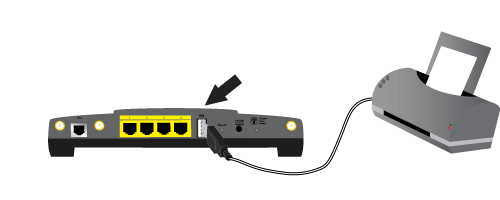
╚ possibile collegare una stampante USB al gateway e usarla come stampante di rete se si usa un sistema operativo che supporta stampanti basate su Internet Printing Protocol (IPP). Macintosh X 10.3 e le versioni successive dispongono di supporto integrato per questa funzione.
Nota: Se la stampante Ŕ giÓ stata installata su tutti i computer che la utilizzeranno in rete, passare alla sezione Fase due: recupero delle informazioni sul server di stampa.
Prima di connettere la stampante al server di stampa, Ŕ importante installare i driver forniti dal produttore della stampante sui singoli computer che la useranno.
Collegare il cavo della stampante USB a una delle porte USB del computer.
Installare la stampante seguendo le istruzioni fornite con la stessa.
Stampare una pagina di prova per verificare il corretto funzionamento della stampante.
Spegnere la stampante.
Scollegare la stampante dal computer e collegare l'estremitÓ di forma rettangolare del cavo USB alla porta USB del gateway.
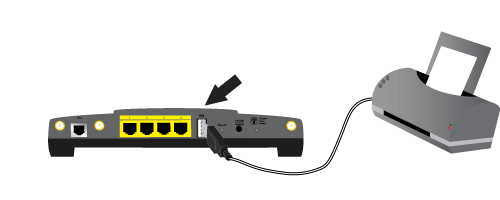
Collegare l'alimentatore alla stampante e accenderla.
Aprire un browser Web. Nella barra degli indirizzi, digitare 192.168.1.1 e premere Invio.
Nota: se Ŕ stato modificato l'indirizzo IP del gateway, digitare il nuovo indirizzo IP invece di 192.168.1.1.
Quando viene visualizzata la relativa finestra, digitare il nome utente e la password. Fare clic su OK per caricare la pagina di stato del gateway.
Nota: la prima volta che si accede alle pagine di configurazione del gateway, non Ŕ richiesto di eseguire la procedura di accesso. Durante l'installazione guidata, verrÓ richiesto di creare un nome utente e una password per accedere al gateway. ╚ necessario usare questi dati ogni volta che si effettua l'accesso al gateway. Il nome utente e la password distinguono tra caratteri maiuscoli e minuscoli.
Selezionare Print Server (Server stampante) dal menu Device (Dispositivo) e individuare le informazioni appropriate relative alla localitÓ della stampante e allo stato (nel campo Printer status).
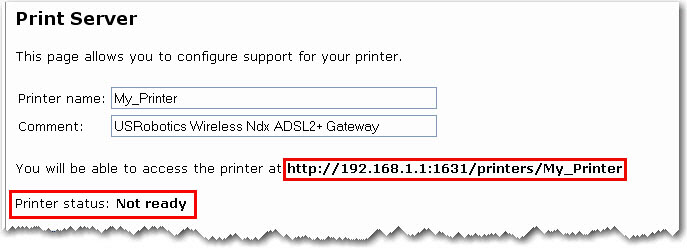
Annotare l'indirizzo relativo alla localitÓ della stampante. L'indirizzo Ŕ necessario per configurare la stampante su tutti i computer della rete che avranno accesso alla stampante.
Nota: questa operazione dovrÓ essere eseguita su tutti i computer in rete a cui si desidera consentire l'accesso al server di stampa sul gateway.
Accedere a UtilitÓ e fare doppio clic su Centro stampa.

Tenere premuto il tasto Alt/Opzione e fare clic su Aggiungi.

Selezionare Avanzate e selezionare o digitare i valori indicati qui sotto:
Device (Dispositivo): Internet Printing Protocol using HTTP
Device Name (Nome dispositivo): HP Deskjet 990c (solo a titolo esemplificativo: selezionare la propria stampante)
Device URI (URI dispositivo): http://192.168.1.1:1631/printers/My_Printer
Nota: il campo relativo all'URI del dispositivo rileva la distinzione tra maiuscole e minuscole. Le informazioni devono pertanto essere inserite esattamente come mostrato nella sezione Printer location della pagina Status (Stato) del gateway. Se Ŕ stato modificato l'indirizzo IP del gateway, digitare tale indirizzo IP invece di 192.168.1.1.
Nota: se il produttore o il modello della stampante non Ŕ presente nell'elenco, contattare il produttore per ottenere un file PPD (PostScript Printer Description) compatibile con IPP per Macintosh.
Nota: se non viene visualizzata la schermata mostrata qui sotto, tenere premuto il tasto Alt/Opzioni e fare clic su Altre stampanti.

Una volta selezionata la stampante, fare clic su Imposta come predefinita.

Accedere ad Applicazioni e fare doppio clic su TextEdit per creare una pagina di prova per la stampante.

Digitare del testo.

